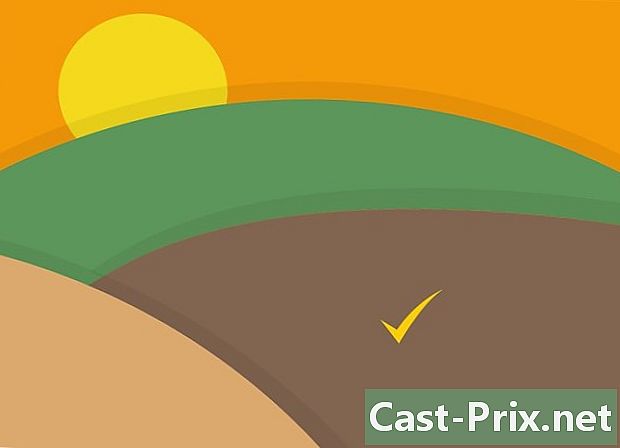Hur du laddar ner alla Google Drive-filer till PC eller Mac
Författare:
Randy Alexander
Skapelsedatum:
3 April 2021
Uppdatera Datum:
17 Maj 2024
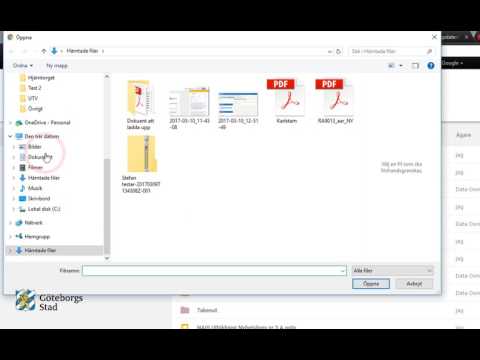
Innehåll
- stadier
- Metod 1 Använd Google Drive
- Metod 2 Använd programmet Backup and Sync
- Metod 3 Ladda ner ett Google-arkiv
Om du vill ha alla dina Google Drive-filer på din dator kan du ladda ner dem från ditt onlinekonto till din Mac- eller Windows-maskin. Ladda ner dem direkt från Google Drive-webbplatsen, synkronisera dina filer med Googles säkerhetskopiering och synkronisering, eller ladda ner dem som ett Google-arkiv. För nedladdningar som överstiger 5 GB kan du synkronisera ditt konto med din dator med det kostnadsfria Google Backup and Sync-programmet.
stadier
Metod 1 Använd Google Drive
- Logga in på Google Drive. Öppna den här webbplatsen i din dators webbläsare. Om du är inloggad på ditt Google-konto öppnas din Google Drive-sida.
- Klicka på Gå till Google Drive om du inte är inloggad på ditt konto anger du din e-postadress och lösenord.
-

Klicka på en fil eller mapp. Detta väljer filen eller mappen i fråga. -

Välj allt Google Drive-innehåll. Tryck på för att välja alla objekt Ctrl+EN (på Windows) eller på beställa+EN (på Mac). Alla objekt på sidan blir blå. -

Klicka på ⋮. Den här knappen finns längst upp till höger på sidan och öppnar en rullgardinsmeny. -

Välj nedladdning. Det här alternativet finns i rullgardinsmenyn och låter dig ladda upp dina Google Drive-filer till din dator.- Filerna kommer att laddas ner i ZIP-format.
-

Vänta tills nedladdningen är klar. När alla dina Google Drive-filer laddas upp till din dator kan du extrahera dem för visning.
Metod 2 Använd programmet Backup and Sync
-

Gå till sidan Säkerhetskopiera och synkronisera. Öppna den här sidan i din webbläsare. Med säkerhetskopiering och synkronisering kan du synkronisera filer mellan ditt Google-konto och din dator. Alla filer på din Google Drive kommer att laddas upp till din maskin.- Fördelen med den här metoden är att alla ändringar du gör i Google Drive återspeglas automatiskt i programmet Backup and Sync på din maskin.
-

Klicka på nedladdning. Den blå knappen nedladdning är under rubriken personal till vänster om sidan. -

Välj Acceptera och ladda ner. Konfigurationsfilen Backup and Sync kommer att laddas ner till din dator. -

Installera säkerhetskopiering och synkronisering. När du har laddat ner konfigurationsfilen till din maskin kan du prova någon av följande metoder beroende på ditt operativsystem.- På Windows : dubbelklicka på konfigurationsfilen, välj Ja klicka på kommandotolken stänga i slutet av installationen.
- På Mac : dubbelklicka på konfigurationsfilen, kontrollera installationen om du uppmanas, dra ikonen Säkerhetskopiera och synkronisera till mappen tillämpningar vänta sedan till slutet av installationen.
-

Vänta tills inloggningssidan öppnas. När installationen har installerats på din dator öppnar programmet Backup and Sync en sida som du kan använda för att logga in på ditt Google-konto.- Innan du fortsätter kan du behöva klicka först bÖRJA.
-

Logga in på ditt Google-konto. Ange e-postadressen och lösenordet för Google-kontot som är länkat till det Google Drive-innehåll du vill ladda ner. -

Välj mapparna på din dator för att synkronisera. Markera rutan bredvid de mappar du vill ladda upp till Google Drive.- Avmarkera alla rutor på sidan om du inte vill överföra några filer.
-

Klicka på NÄSTA. Den här knappen är längst ner till höger i fönstret. -

Välj OK när du kommer att bli inbjuden. Nedladdningssidan där du kan välja Google Drive-filer som ska laddas ner till din dator öppnas. -

Markera rutan Synkronisera hela Min enhet. Denna ruta är överst i fönstret och låter dig ladda ner hela Google Drive till din dator. -

Klicka på START. Den blå knappen är längst ner till höger i fönstret. Klicka på den för att börja ladda ner din Google Drive på din dator.- Nedladdningen kan ta lite tid beroende på hur många filer som ska laddas ner.
- I slutet av nedladdningen hittar du dina filer i mappen Google Drive på din dator. Denna mapp är tillgänglig genom att klicka på ikonen Säkerhetskopiering och synkronisering och sedan mappikonen i det övre högra hörnet på menyn Säkerhetskopiera och synkronisera.
Metod 3 Ladda ner ett Google-arkiv
-

Gå till Google-kontosidan. Öppna den här sidan i din webbläsare. Om du är inloggad öppnar du sidan med Google-kontoinställningar.- Om du inte är inloggad, klicka på den blå knappen Logga in längst upp till höger på sidan och ange din e-postadress och lösenord.
-

Klicka på Definiera ditt innehåll. Detta alternativ är under rubriken Personlig information och konfidentialitet.- Du kan behöva bläddra för att se det här alternativet.
-

Välj SKAPA EN ARKIV. Den här knappen är till höger om sidan under rubriken Ladda ner dina data. -

Klicka på Inget att välja. Det här är den grå knappen på höger sida av sidan. -

Slå på brytaren enhet
. Rulla ner och aktivera omkopplaren bredvid rubriken enhet. Det blir blått
för att indikera att dina Google Drive-filer kommer att laddas ner.- Om det finns andra Google-produkter som du vill inkludera i arkivet, dra den grå växeln bredvid produkterna i fråga.
-

Rulla ner och klicka NÄSTA. Den blå knappen är längst ner på sidan. -

Välj ett arkivstorlek. Dra ner rullgardinsmenyn Arkivstorlek välj sedan en storlek som matchar (eller överskrider) din nedladdning av Google Drive.- Om den valda storleken är mindre än din Google Drive kommer arkivet att laddas ner som flera zip-filer.
-

Klicka på SKAPA EN ARKIV. Den här knappen är längst ner på sidan och låter dig skapa en ZIP-mapp med ditt Drive-innehåll. -

Vänta tills arkivet har skapats. Processen tar vanligtvis flera minuter, men du kan gå till nästa steg en gång på knappen LADDA NER kommer att synas på skärmen.- En nedladdningslänk skickas också till din e-postadress. Om du föredrar att ladda ner arkivet med den här metoden öppnar du e-postmeddelandet som skickats av Google och klickar på Ladda ner arkivet för att spara arkivet på din dator.
-

Klicka på LADDA NER. Det här är den blå knappen bredvid namnet på ditt arkiv på mitten av sidan. -

Ange ditt Google-lösenord. Skriv lösenordet du använder för att logga in på ditt Google-konto när du uppmanas. Arkivet kommer att laddas ner till din dator. -

Vänta tills nedladdningen är klar. När du har laddat ner dina Google Drive-filer till din dator kan du extrahera dem för att se dem.

- Om du vill ladda ner dina Google Drive-filer snabbare ansluter du din dator till en router med en Ethernet-kabel.
- Google Drive-användare har 15 GB gratis lagringsutrymme. Det betyder att din nedladdning kan ta timmar.